第一步
进入IDEA的安装目录
E:\app\IntelliJ IDEA 2018.1.3\plugins\maven\lib\maven3

这个就是IDEA默认maven3,我们可以对这个maven进行配置。
第二步
进入E:\app\IntelliJ IDEA 2018.1.3\plugins\maven\lib\maven3\conf
setting.xml

<localRepository>E:\webjar\idea-repo</localRepository>
把以后从线上下在来的 jar配置到 c盘以外的地方减去我们 c盘的压力
第三步
配置下载源仓库到阿里云镜像,提升我们下载架包的速度

镜像地址:
<mirror>
<id>alimaven</id>
<name>aliyun maven</name>
<url>http://maven.aliyun.com/nexus/content/groups/public/</url>
<mirrorOf>central</mirrorOf>
</mirror>
总结:
- 为什么我们要这样配置呢?
答:
1、因为maven默认的jar下载是在c盘的C:\Users\yearn.m2\repository下面,这样如果jar包多了会占用我们的c盘的储存;
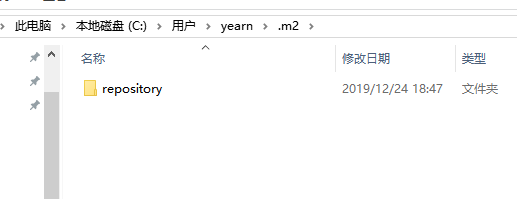
2、由于maven的默认镜像地址是链接国外的服务器,下载jar时很慢。。。。。。。很慢,还好阿里为我们提供了国内的镜像仓库,这大大提升了我们下载架包的速度;
